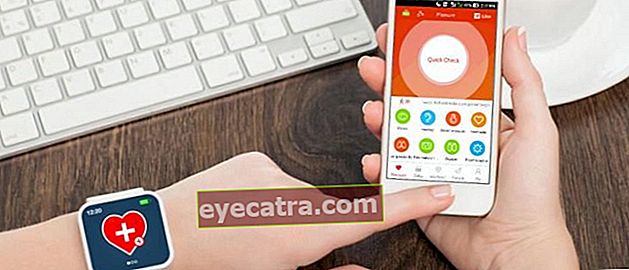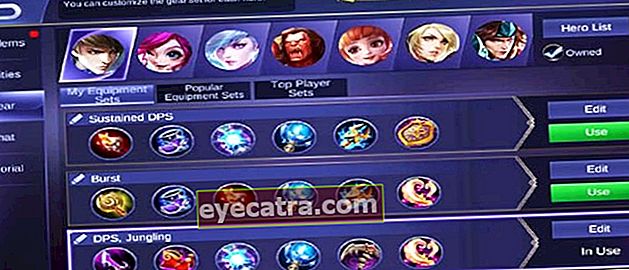kako pretvoriti pdf v excel enostavno, hitro in brezplačno
Zmedeni glede tega, kako pretvoriti PDF v Excel na najlažji in najbolj brezplačen način? ApkVenue ima to zbirko najlažjih in brezplačnih načinov pretvorbe PDF v Excel.
Pogosto se srečujete z datotekami vrste PDF, ne glede na to, ali gre za šolo, študij ali celo za delo.
PDF je zares postala ena izmed standardnih formatov datotek, ki se zaradi svoje lahko dostopnosti pogosto uporablja, hkrati pa lahko zaščiti vsebino dokumenta bolje kot Doc.
Za tiste, ki želite urediti vsebino dokumenta PDF in jo uporabiti v programski opremi uporabnost drugi, kot je Microsoft Excel, je za to potreben poseben način.
3 načini za enostavno pretvorbo PDF v Excel
Splošne lastnosti PDF kot razširitev samo za branje Pravzaprav ga je mogoče tudi prevarati, da se podatki v njem prenesejo v drugo programsko opremo za kasnejše urejanje.
Podatke v obliki tabel, ki so pogosto priložene PDF-jem, lahko urejate tudi v programu Microsoft Excel.
Ali ste radovedni, kako spremeniti PDF v Microsoft Excel najlažje in najhitreje? Spodaj si oglejte več informacij.
1. Kako pretvoriti datoteke PDF v Excel brez programske opreme
Kako pretvoriti PDF v Ms. Ta prvi Excel ne potrebujejo programske opreme ali tudi internetno povezavo tukaj, banda.
Mi lahko izkoristijo Microsoft Word opraviti delo reformiranje obstoječe podatke v PDF-ju, da jih je mogoče prenesti v Excel.
Tudi koraki so res enostavni. Sledite enosmerno, tolpa, tako da postopek Pretvorba Vaš PDF v Microsoft Excel je potekal brez težav.
1. korak - Z desno miškino tipko kliknite PDF, ki ga želite pretvoriti, in izberite Odpri s programom Microsoft Word
Ko z desno miškino tipko kliknete datoteko PDF, katere podatke želite premakniti, se včasih Microsof Word ne prikaže kot privzeta možnost.
Izbrati morate možnost Odpri z nato izberite več aplikacij. V tem oknu z možnostmi morate samo iskanje programov Microsoft Word.

Če se prikaže drugo okno z možnostmi, samo izberite V redu in počakajte nekaj trenutkov, da program Microsoft Word odpre dokument PDF, ki ga želite pretvoriti.

2. korak - Kopirajte in prilepite podatke, ki jih želite pretvoriti iz PDF-ja v Microsoft Excel
Kako pretvoriti datoteke PDF v Ms. Excel brez programske opreme in interneta, ta pa sam zahteva dodaten napor.

Podatke v tem dokumentu boste morali ročno prenesti v Microsoft Excel.
Čeprav je ta metoda razvrščena kot ročna, bodo podatki, ki jih prenesete, veliko bolj urejeni kot neposredno Kopiraj prilepi prek PDF-ja.

Če obstajajo neberljivi podatki, zlasti številčni podatki, ki so dovolj dolgi, morate spremeniti samo obliko celice na številko.
2. Kako pretvoriti PDF v Excel Online
Za tiste, ki želite vedeti, kako pretvoriti PDF v Microsoft Excel z lažje in bolj praktično, lahko uporabite to drugo možnost.
Ta alternativni način veliko bolj praktičen kot prvi način, preprosto morate imeti internetno povezavo.
Vas zanima, kako pretvoriti PDF v Ms. Excel v spletu? Tu so koraki v celoti.
1. korak - Odprite Pretvori PDF v spletno mesto Excel
Pravzaprav obstajajo različne vrste spletnih mest, s katerimi lahko PDF pretvorite v Ms. Excel je enostaven in brezplačen.
Na teh različnih spletnih mestih ApkVenue priporoča ilovepdf.com, da PDF pretvori v Microsoft Excel v spletu, ker je razvrščen kot veliko hitrejši kot druga spletna mesta.
Ko odprete to spletno mesto, izberite meni PDF v Excel za pretvorbo PDF v Excel.

2. korak - naložite datoteko, ki jo želite pretvoriti v PDF, v Excel
To okno spletnega mesta se bo nato spremenilo in vi ste samo trebanaložite Datoteke PDF ki ga želite spremeniti.

Ko jo naložite, preprosto izberite meni pretvori v excel in počakajte trenutek in to spletno mesto bo samodejno pretvori PDF v Microsoft Excel.

Ko končate, morate prenesti samo datoteko, ki je že v obliki excel.

3. Kako pretvoriti PDF v Excel s programom Adobe Reader
To zadnjo metodo lahko uporabite, če že imate to programsko opremo bralnika PDF.
Adobe Acrobat Reader je programske opreme pripomoček, ki ga lahko uporabite ne samo za odpiranje datotek PDF, temveč ga lahko uporabite tudi kot alternativni način za pretvorbo datoteke PDF v Ms. excel.
Bi radi vedeli kako? Oglejte si spodnje korake!
1. korak - Namestite aplikacijo Adobe Acrobat Reader
Če želite pretvoriti PDF v Microsoft Excel z Adobe Readerjem, je seveda treba najprej namestiti to programsko opremo.
Za tiste, ki nimate programa Adobe Acrobat Reader, ga lahko prenesete neposredno spodaj!
2. korak - Odprite Adobe Acrobat Reader in izberite meni See All Tools
Če želite odpreti okno možnosti, kako spremeniti PDF v Ms. Excel, kar potrebuješ odprite meni glej vsa orodja.

Ko se odpre ta meni, morate samo izbrati meni _export PDF in prikazati možnosti, kako PDF spremeniti v Ms. Excel.

3. korak - naložite PDF, ki ga želite pretvoriti
Naložite datoteko PDF, ki jo želite spremeniti, nato spremenite možnosti ** pretvori v postane Microsoft Excel **.


Žal, če želite pretvoriti PDF v Excel s programom Adobe Acrobat, fantje se morate vnaprej naročititi.

Na srečo, če še nikoli niste uporabili metode pretvorbe PDF v Excel s programom Adobe Reader, lahko izkoristite možnosti brezplačen preizkus žvižgati.
Prenesite datoteke, ki jih je ta programska oprema samodejno spremenila, ko je postopek končan Pretvorba-svojo.
Za hitro, enostavno in brezplačno pretvorbo PDF v Excel lahko uporabite 3 načine.
Te metode lahko uporabite takoj, da si olajšate vsakodnevno delo, ki se križa z datotekami PDF.
Upajmo, da bo metoda, ki jo ApkVenue deli tokrat, koristna za vse vas, banda.
Preberite tudi članke o Aplikacije ali drugih zanimivih člankov iz Restu Wibowo.